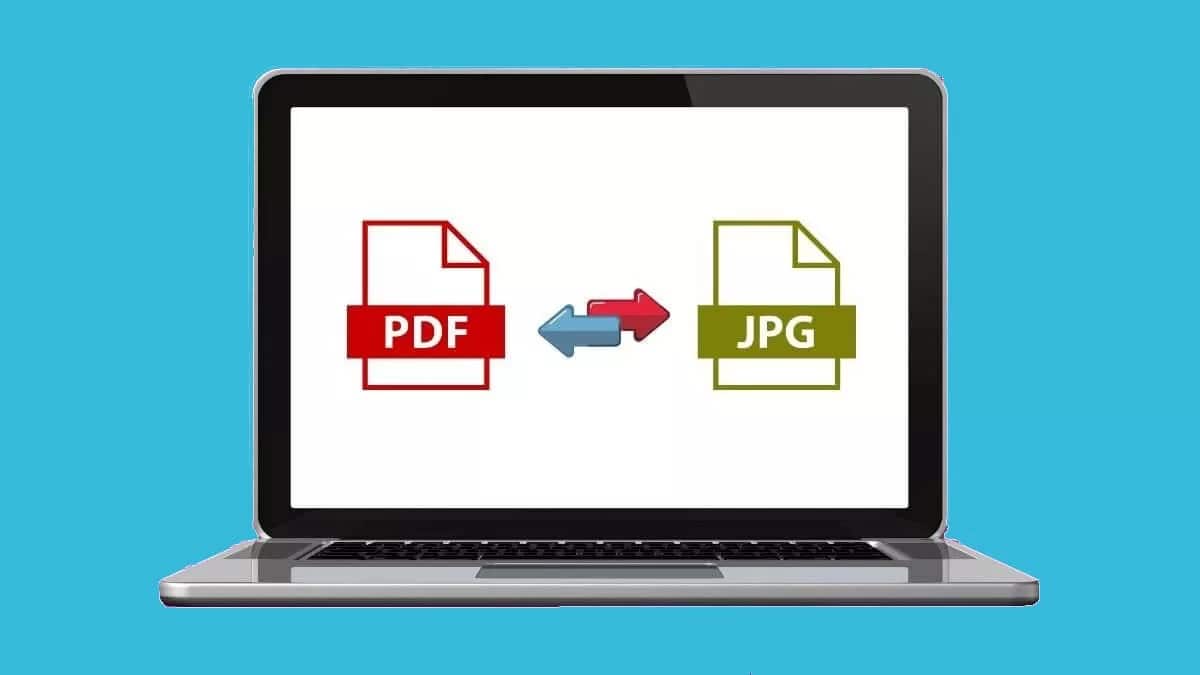
Noma ubani osebenza njalo ephatha amadokhumenti edijithali uvame ukuzithola esesimeni sokuthi kufanele Guqula i-JPG ibe yi-PDF, amafomethi amabili asetshenziswa kakhulu: eyokuqala ngeyezithombe neyesibili ngeyombhalo. Kulesi sihloko sizobona zonke izindlela esinazo zokwenza lokhu kuguqulwa ngendlela elula nephumelelayo.
El Ifomethi ye-JPG (.jpg kanye .jpeg) iyona esetshenziswa kakhulu ukulondoloza nokwabelana ngezithombe. Iqukethe izithombe ze-raster ezingamabhithi angu-24. Ngakolunye uhlangothi, i- Ifomethi ye-PDF (isifinyezo se- I-Portable Document Format), okwamanje iyithuluzi ledijithali eliyinhloko elisetshenziswa kakhulu uma kuziwa ekwabelaneni ngamadokhumenti ku-inthanethi, kokubili nge-imeyili nangezinhlelo zokusebenza zemiyalezo ehlukene. Ngaphezu kombhalo, amafayela e-PDF asivumela ukuthi sifake izithombe, yingakho kusebenza futhi kuyathakazelisa.
Kungani sidinga ukwazi ukuguqula i-JPG ibe yi-PDF? Nakuba kunezizathu eziningi, okusobala kakhulu ukuthi kunamawebhusayithi amaningi adinga ukulayisha izithombe ngefomethi ye-PDF. Lokhu kungenxa yokuthi, ngaphezu kokunikeza isithombe esihlanzekile nobuhle obujabulisa kakhudlwana, izithombe ze-JPG ngezinye izikhathi zivela ngaphandle kwesikwele uma zilayishwa.

Kunezindlela eziningi zokwenza ukuguqulwa, ezinye ziyinkimbinkimbi kunezinye. Ukukhetha okukodwa noma okunye kuzoncika ezingeni lokuvelela esikufunayo noma emgomweni ongokoqobo ophishekelwayo. Lesi isifinyezo samanye amathuluzi angcono kakhulu:
guqula i-jpg ibe yi-pdf usebenzisa ikhompuyutha
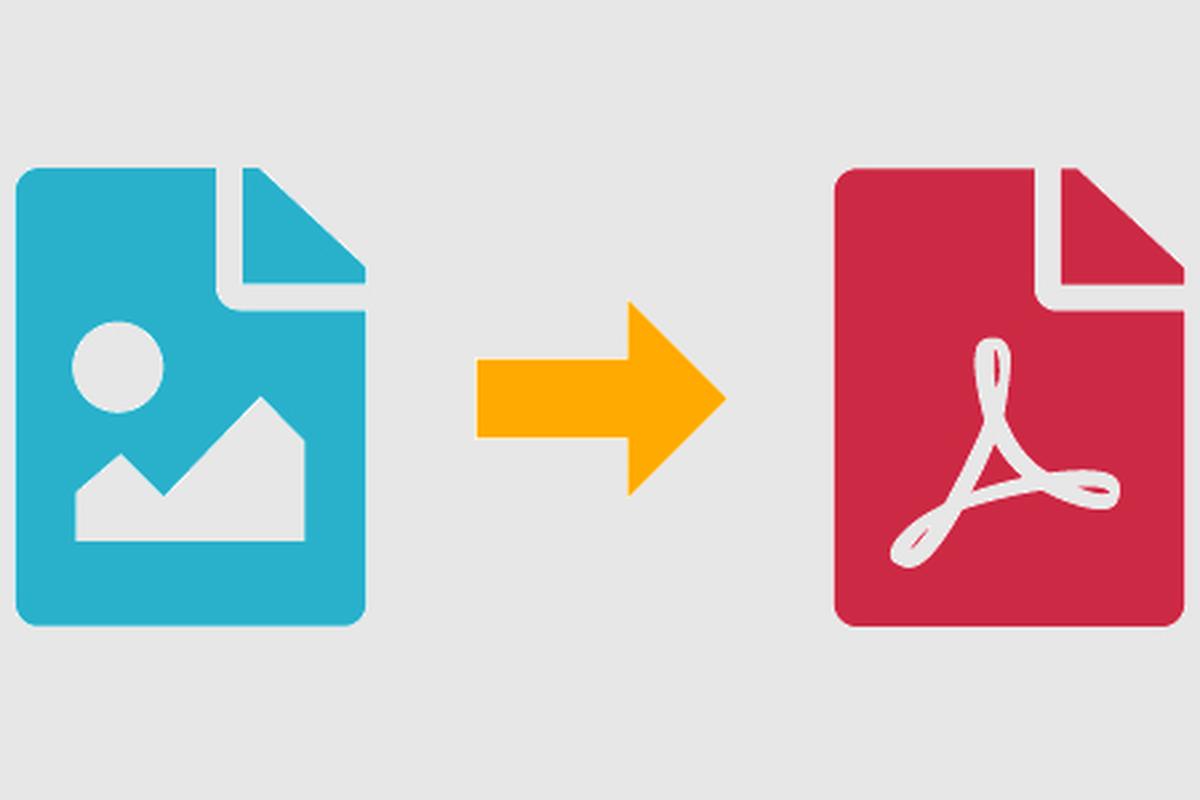
Ngale ndlela sizokwazi ukuguqula kusuka kuJPG kuya ku-PDF sisebenzisa ikhompuyutha, ngohlelo olusebenzayo lweWindows noma ngeMac:
Emafasiteleni
Indlela yokwenza lokhu kuguqulwa kukhompuyutha ye-Windows ayikwazanga ukuba lula. Okuwukuphela kwento edingekayo yilokhu okulandelayo:
- Okokuqala kufanele ukwenze chofoza kabili esithombeni embuzweni
- Kusithonjana samaphuzu amathathu azovela ekhoneni eliphezulu kwesokudla, sikhetha inketho "Phrinta".
- Bese, kumenyu yokudonsela phansi evulayo, siyakhetha I-Microsoft Phrinta ibe yi-PDF.
Uma lokhu sekwenziwe, okusele nje ukukhetha indawo kukhompyutha yethu lapho sifuna ukulondoloza khona isithombe sethu esesivele siguqulelwe ku-PDF.
KuMac
Icishe ibe lula inqubo eku-MacOS. Nakhu okufanele sikwenze ukuze siguqule isithombe se-JPG sibe yifomethi ye-PDF:
- Ukuqala sibheka isithombe esizosiguqula futhi sisivule ngohlelo lokusebenza "Buka kuqala" esizokuthola ngokuzenzakalelayo.
- Bese sivula imenyu "Ifayela".
- Kuzinketho ezibonisiwe, sikhetha i "Thekelisa i-PDF", esingakhetha ngakho usayizi nokuma.
Sebenzisa iselula ukuze uguqule i-JPG ibe yi-PDF
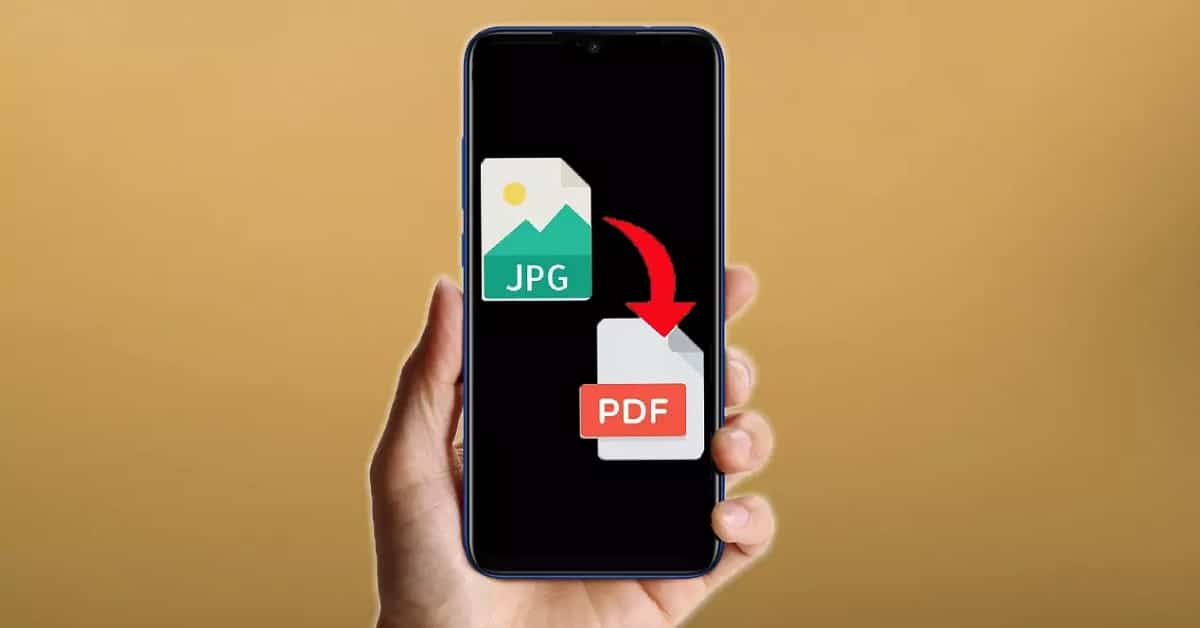
Kulula kakhulu ukuguqula i-JPG ibe yi-PDF usebenzisa umakhalekhukhwini wethu, njengoba kukhona izicelo eziningi (kokubili ku-Google Play Isitolo naku-App Store) lokho kuzosisiza kulo msebenzi. Ezinye zazo zimahhala, kanti ezinye, ziphelele futhi ziqeqeshiwe, ziyakhokhelwa.
Ngokungeziwe kulezi zinhlelo zokusebenza, zombili i-Android ne-iPhone zinikeza izindlela zomdabu zokwenza. Ake sibone konke lokhu esimweni ngasinye:
Android
Indlela "yemvelo" yokuguqula imibhalo isuke kuJPG iye ku-PDF ku-Android imi kanje:
- Siya kugalari yedivayisi yethu futhi khetha isithombe ozosiguqula.
- Uma ivuliwe, sikhetha i- uphawu lwamaphuzu amathathu engaphezulu kwesokudla.
- Faka izinketho ezitholakalayo, sikhetha kuqala "Ukuphrinta" futhi ngemuva "Londoloza njenge-PDF".
iPhone
Imigomo efanayo ingafinyelelwa, ngokushesha futhi kalula, usebenzisa i-iPhone:
- Ukuqala, ku-iPhone noma i-iPad yethu, siya kuhlelo lokusebenza "Izithombe".
- Bese sikhetha isithombe bese sicindezela inketho "Yabelana".
- Ekugcineni, sikhetha "Ukuphrinta" futhi, ukuqedela ukuguqulwa, cindezela "Yabelana" futhi.
Amathuluzi aku-inthanethi okuguqula i-JPG ibe yi-PDF
Uma sifuna indlela esheshayo noma kufanele senze izinguquko eziningi, into esebenzayo kakhulu ukuphendukela ezinsizeni zamathuluzi amaningi amahle aku-inthanethi okuguqula amafomethi. Futhi nakuba ziningi, lapha sizokukhombisa ezimbili kuphela ukuthi, ngaphandle kokungabaza, ziphakathi kwezinhle kakhulu:
Ngiyayithanda i-PDF
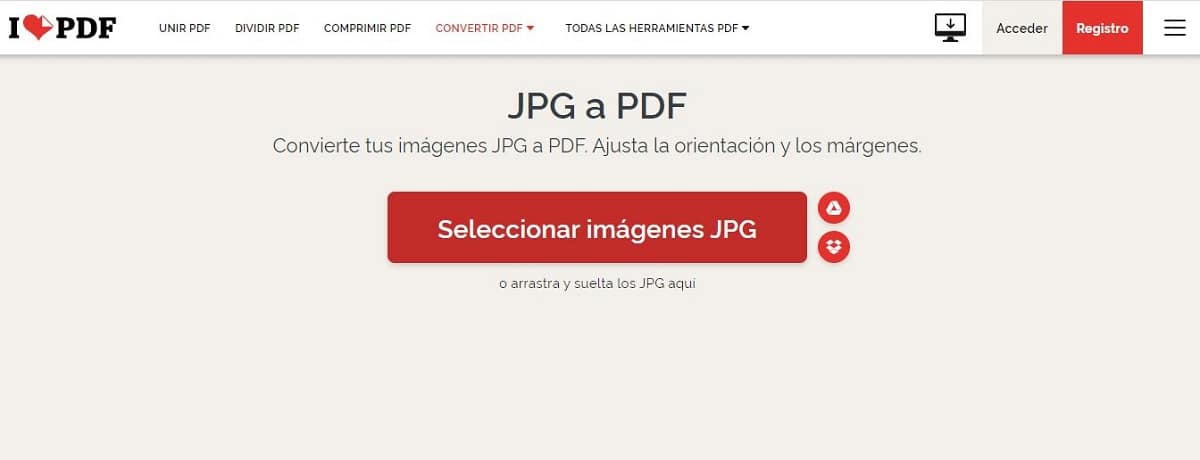
Una iwebhusayithi ebalulekile kunoma ubani osebenza ngemibhalo ye-PDF njalo noma kancane. Kuyo sizothola ithuba lokuguqula i-JPG ibe yi-PDF (nezinye izinhlanganisela zamafomethi) ngendlela esheshayo, elula nekhululekile ngokuphelele.
Esinye sezici ezithakazelisa kakhulu zaleli thuluzi lokuguqula inketho yokuguqula amadokhumenti ukusuka ku-Google Drayivu ne-Dropbox, njengoba sonke sazi ukuthi yizinsizakalo ezimbili ezisetshenziswa kakhulu zokugcina amafu.
Isixhumanisi: Ngiyayithanda i-PDF
EncanePDF
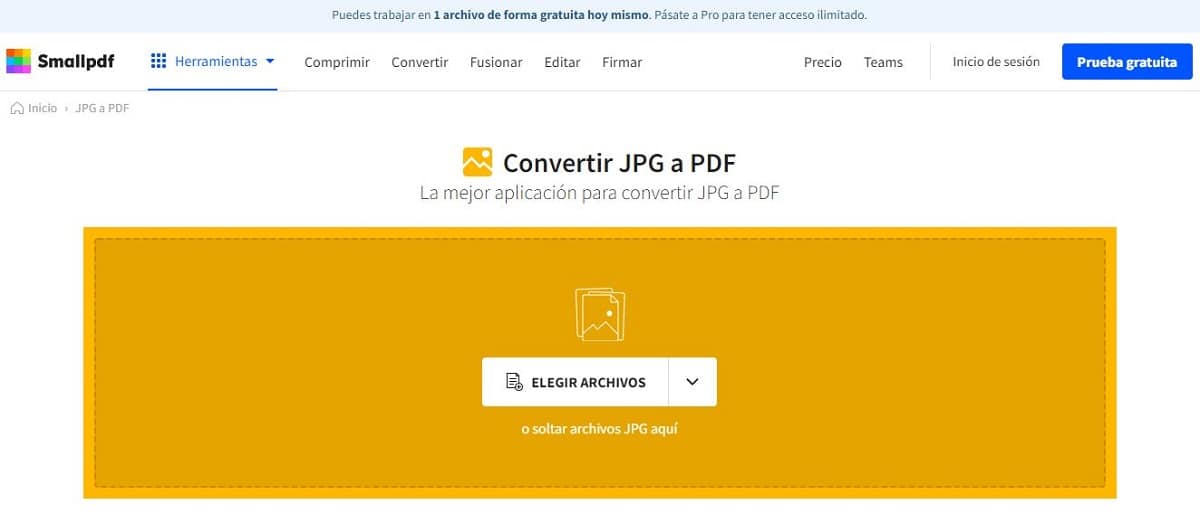
Enye indlela enhle, egqama ngenxa yokusebenziseka kwayo kalula kanye nesixhumi esibonakalayo sayo esimnandi. EncanePDF Kusivumela ukuthi siguqule zonke izinhlobo zamafayela abe yi-PDF, silungise ngisho nemininingwane emincane kakhulu (usayizi, amamajini, ifonti...). Ngaphezu kwalokho, ingafakwa ku-Google Chrome njengesandiso.
Isixhumanisi: EncanePDF